<span style=color rgb(204, 153, 255);>Étapes pour atteindre la vue du volet divisé Gmail</span>
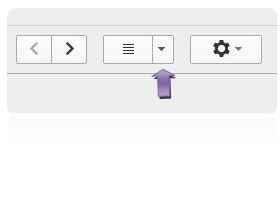
- 2479
- 682
- Jade Muller
Ce message n'est pas un comparatif entre Outlook et Gmail, peut-être un autre message pour cela. Ici, nous expliquerons comment vous pouvez avoir une vue Gmail Split Pane pour améliorer votre expérience de lecture par e-mail.
Au cours des dernières années, j'ai beaucoup basculé entre Gmail et Outlook. Alors que j'aime certaines fonctionnalités d'Outlook, j'adore Gmail pour certaines autres fonctionnalités. Récemment, j'ai découvert une fonctionnalité dans Gmail que j'ai vraiment manqué par rapport à Microsoft Outlook. Outlook propose une vue de panneau divisé.
Dans cette vue, ma fenêtre de messagerie est divisée en trois colonnes avec la première colonne contenant le nom des dossiers comme «Boîte de réception, articles envoyés, brouillons, etc.», Les deuxième colonnes contient ma liste de diffusion et lorsque je clique sur n'importe quel e-mail dans la deuxième colonne, l'e-mail est chargé dans la troisième colonne.
J'aime vraiment cette fonctionnalité car je peux voir instantanément ce qu'est un e-mail et je n'ai pas besoin de cliquer sur le bouton Retour pour lire un autre e-mail. Cela augmente vraiment ma vitesse à laquelle je peux scanner mes e-mails. Mieux en fait, je peux parcourir ma boîte de réception en utilisant ma touche de flèche de haut en bas.
Voir tous les avantages de la fenêtre fendue, j'étais vraiment heureux quand j'ai récemment découvert que je peux aussi avoir une vue de volet divisée Gmail, tout comme dans Outlook et profiter du même genre d'expérience.
Étapes pour atteindre la vue du volet divisé Gmail
1. Ouvrez votre boîte de réception
2. Dans le coin supérieur droit, vous trouverez un bouton juste à côté de l'icône des paramètres (surlignée par la flèche dans l'image ci-dessous)
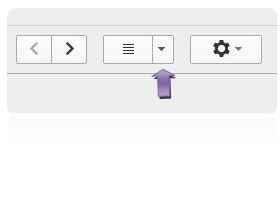
3. Cliquez sur la flèche vers le bas. Un menu roulera sous la flèche
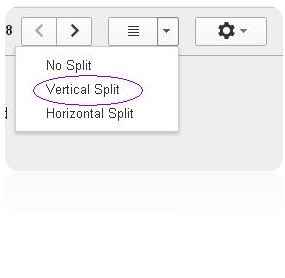
4. Choisissez l'option Split verticale. Vous pouvez également choisir horizontal.
5. Tour! Vous avez terminé. C'est ce simple

Astuce: vous pouvez redimensionner la colonne individuelle en plaçant simplement votre souris sur la colonne respective divisée et en la faisant glisser à votre guise.
Juste pour le plaisir, choisissez l'option «horizontal divisé» pour voir ce qu'elle fait. Ne vous inquiétez pas, vous pouvez à nouveau choisir «No Split» pour supprimer le volet Gmail Split.
Si vous souhaitez expérimenter davantage avec Gmail, vous pouvez visiter les laboratoires Gmail
Je sais qu'il y a des tonnes de fonctionnalités impressionnantes que Gmail propose, mais parmi toutes les fonctionnalités, cette seule fonctionnalité a vraiment facilité ma vie et maintenant je peux scanner des tonnes d'e-mail de bureau en 15-20 minutes. Cela me fait gagner du temps précieux et donc je pensais que je devrais partager cela avec les lecteurs.
- « 50 publicités imprimées créatives et drôles qui ont dépassé l'imagination
- 60 astuces Google pour faire de vous un utilisateur puissant ! Mis à jour »

